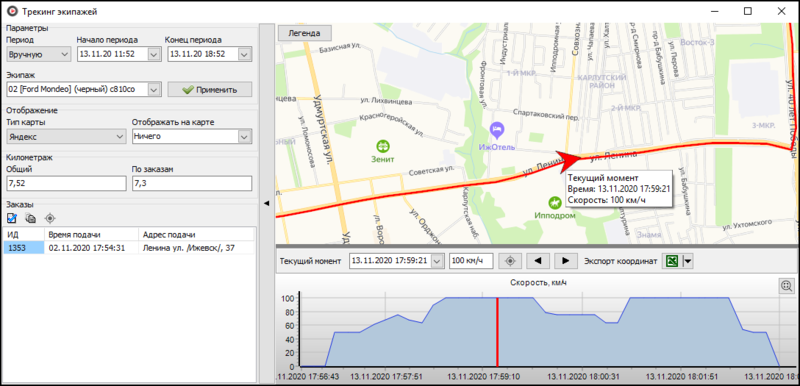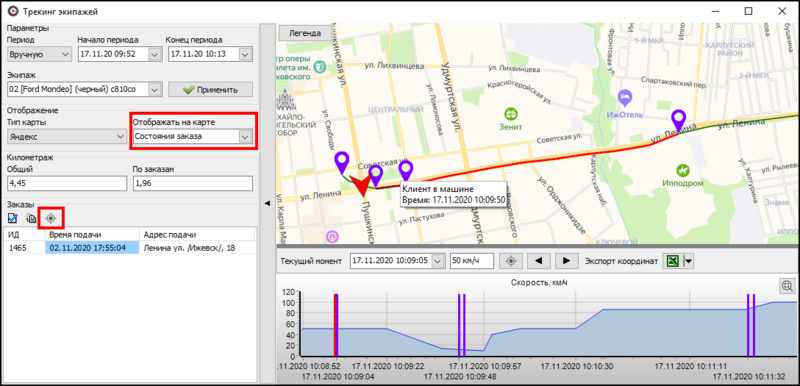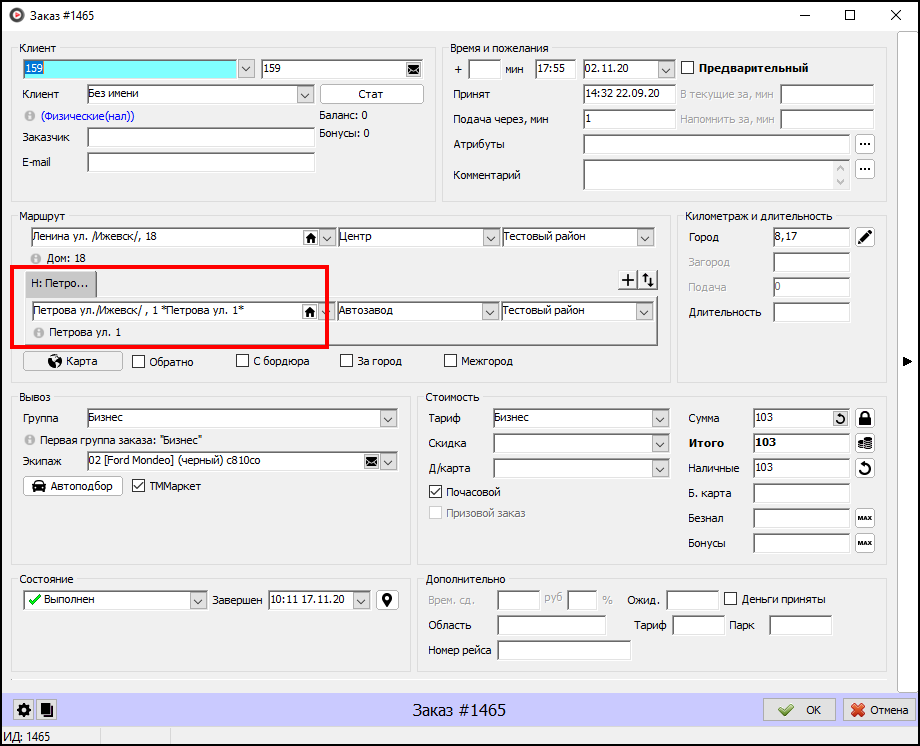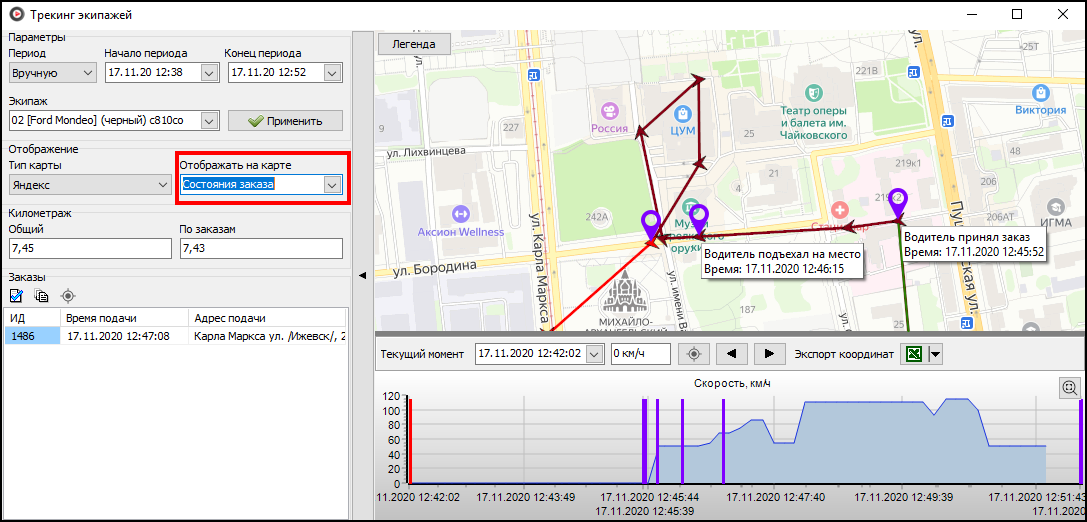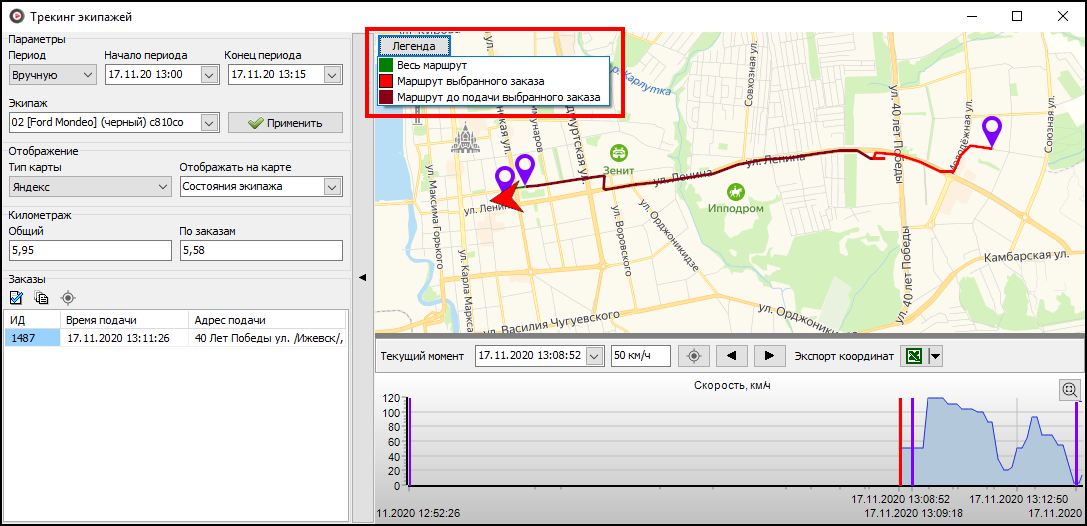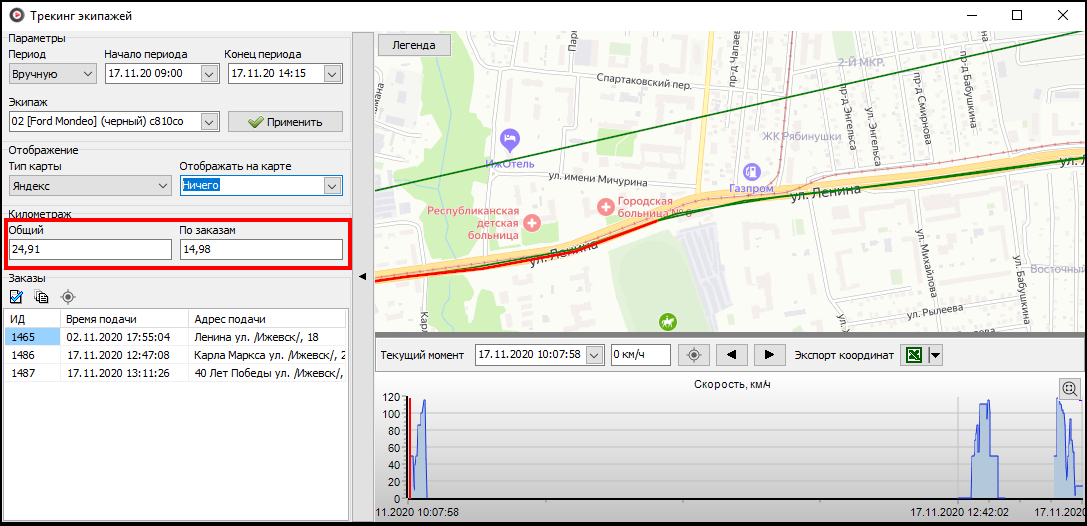Примеры использования системы трекинга
Иногда водители нарушают регламент и выполняют свои обязанности неэффективно.
К таким случаям можно отнести:
- постоянное превышение скорости, и как следствие - штрафы и проблемы с ГИБДД;
- завершение заказа в TMDriver раньше времени;
- выбор самого длинного маршрута;
- большой холостой пробег.
Во всех этих случаях служба такси несет убытки, материальные и репутационные. Лояльность клиентов падает, в адрес диспетчерской поступает больше жалоб.
Для решения этих проблем в 06 версии программы Такси-Мастер появился инструмент - система трекинга экипажей. Она позволяет получить полную картину рабочего дня водителей. Вам будет легче их контролировать, а значит, Вы сможете предотвратить нарушения в будущем.
Рассмотрим данный инструмент и его возможности.
Система GPS-трекинга позволяет отслеживать путь, проделанный экипажем за определенный период, скорость автомобиля, состояние заказа и состояние экипажа на всем пути следования. Чтобы открыть окно трекинга, зайдите в меню Водители и выберите пункт Трекинг экипажей.
Далее мы рассмотрим, как система трекинга отслеживает конкретные нарушения. Для удобства мы снабдили каждый раздел скриншотами.
Содержание
Превышение скорости
Выберите экипаж, о котором Вы хотите получить информацию, установите период проверки не более недели. Затем в поле Отображать на карте выберите пункт Превышение скорости и укажите максимально допустимую скорость в поле Лимит скорости. Когда все параметры заданы, нажмите кнопку Применить или клавишу Enter». После этого все участки нарушения скоростного режима станут красными.
В этом примере водитель часто ездил со скоростью свыше 60 км/час. Можно изменить цифры в поле «Лимит скорости». Например, до 70 км/час и узнать, насколько критичным было превышение.
Теперь мы можем убедиться, что водитель почти все время передвигался со скоростью не более 70 км/час. Достаточно провести с ним разъяснительную беседу, чтобы избежать штрафов. Если бы водитель значительно превысил лимит, здесь бы уже шла речь о жизни и здоровье пассажиров. Этот функционал позволит Вам выявлять «лихачей» и предотвращаться возможные жалобы клиентов.
Подозрительно быстрое завершение заказа
Иногда водители завершают заказ в TMDriver раньше, чем доезжают до адреса. Они останавливают таксометр, а при расчете с клиентами сами назначают цену. Обычно так обманывают работодателей сотрудники таксопарков. Система трекинга помогает выявлять такие нарушения. Для этого выберите интересующий Вас экипаж, установите необходимый период (не более недели). В поле Отображать на карте выберите пункт Состояния заказа, затем нажмите кнопку Применить, или клавишу Enter. Далее в таблице Заказы кликните левой кнопкой мыши по интересующему Вас заказу, а затем нажмите кнопку Показать заказ.
- Теперь маршрут нужного заказа будет выделен на карте красным цветом. Вы увидите точки, где менялось состояние заказа, с указанием места, даты и времени.
- В дальнейшем, чтобы выделить маршрут заказа, достаточно будет выбрать его в таблице и кликнуть по нему кнопкой мыши.
- Весь маршрут водителя, включая всего перемещения за указанный период, выделяется зеленым цветом.
В этом примере мы видим очень короткий путь по заказу. Здесь возможны два варианта: водитель слишком рано «завершил» заказ в приложении, либо это действительно был заказ с коротким маршрутом. Чтобы удостовериться, Вы можете открыть карточку этого заказа, дважды кликнув по нему левой кнопкой мыши, и посмотреть адрес назначения.
Для удобства мы отметили на карте местоположение адреса назначения.
Как мы видим, водитель отметил заказ как завершенный, хотя до адреса назначения еще большое расстояние. Общий километраж показывает, что водитель действительно был на Маяковского в указанный период, однако остановил таксометр раньше. До системы трекинга было невозможно «поймать» водителя на обмане. Теперь это легко сделать.
Выбор необоснованно длинного маршрута
Этот момент особенно важен. Трудно рассчитывать на лояльность клиентов, если водители возят их по кругу. Система трекинга позволяет выявлять водителей, которые наживаются на пассажирах. Для этого нужно всего лишь просмотреть маршрут заказа. Действия почти те же, что и раньше.
Выбираем экипаж, устанавливаем необходимый период. Затем нажимаем кнопку Применить или клавишу Enter, в поле Отображать на карте выбираем пункт Ничего. В таблице Заказы кликаем левой кнопкой мыши по интересующему Вас заказу, а затем нажимаем на кнопку Показать заказ. Нужный заказ отображается красным цветом.
Мы видим трек по заказу и анализируем, мог ли водитель сократить путь. Чтобы приблизить спорный участок, необходимо изменить масштаб карты колесиком мыши.
Как показывает изображение, на этом участке нет более короткого пути, а значит, водитель никого не обманывал и добросовестно выполнил работу. Это же доказательство можно предъявить клиенту. Объективно оценив ситуацию, клиент вряд ли захочет спорить дальше.
Большой холостой пробег
Если путь от водителя до адреса подачи занимает много времени, значит система подбора экипажей выбрана неверно.
Из-за большого холостого пробега служба успевает выполнять меньше заказов, эффективность бизнеса падает. GPS-трекинг позволяет оценить работу каждого водителя и системы распределения заказов. Сделать это можно тремя способами:
- По состоянию заказа
- Вы выполняете те же действия, что и в предыдущих разделах. Выберите пункт Состояние заказа в поле Отображать на карте.
- Нас интересуют состояния Водитель принял заказ и Водитель подъехал на место.
- На этом скриншоте видно, что водитель находился недалеко от клиента в момент принятия заказа. Значит, холостой пробег был минимален.
- По состоянию экипажа
- Для этого в поле Отображать на карте нужно выбрать пункт Состояния экипажа.
- Мы видим, что водитель проехал меньший путь в состоянии На заказе, чем в состоянии {field|Свободен}}. Значит нужно менять систему распределения заказов между водителями. Например, отдавать заказ водителю, который ближе всего к клиенту. Обратите внимание, что красный отрезок пути входит в общий километраж.
- По общему километражу
- Выберите экипаж, укажите период, и в окне трекинга отобразятся данные – общий километраж водителя и километраж по заказам. Если разница между этими цифрами одинаково большая у всех водителей – проблема в подборе экипажей.
- Если у одного-двух, возможно водители не знают города, либо занимаются своими делами в рабочее время.
Итоги
Система трекинга – уникальный инструмент мониторинга экипажей. Анализируя эти данные, Вы сможете разбирать многие спорные ситуации, как с водителями, так и с клиентами. Объективный контроль повысит ответственность и эффективность водителей. Качество услуг вырастет, а значит, клиенты будут доверять Вам больше. Система GPS-трекинга доступна в 06 версии Такси-Мастер, которая вышла 18.11.2014 года. Если Вы еще не обновились, можете сделать этой прямо сейчас. Для этого отправьте запрос на почту отдела техподдержки support@bitmaster.ru.
Примечания
При настройке трекинга необходимо установить количество дней для хранения GPS-данных экипажей. Для этого зайдите в меню Файл - Настройки - Карта - GPS провайдер и в поле Хранить координаты GPS, дней укажите необходимое значение. Со своей стороны мы рекомендуем период в 14 дней.